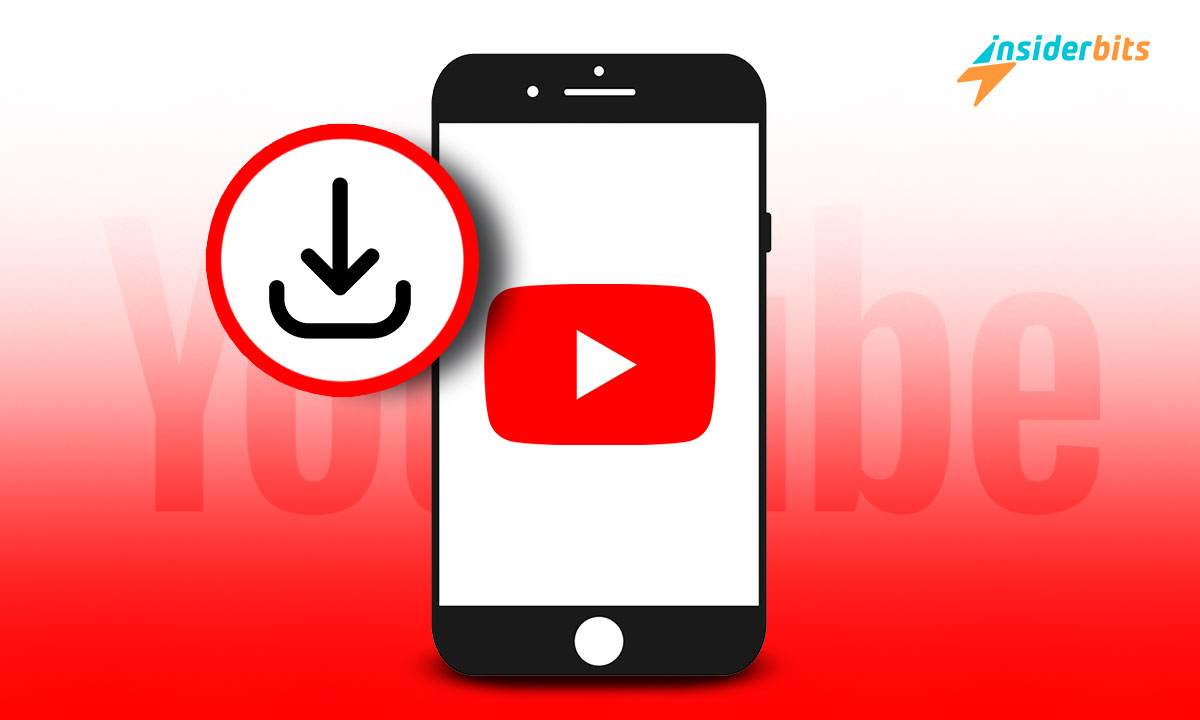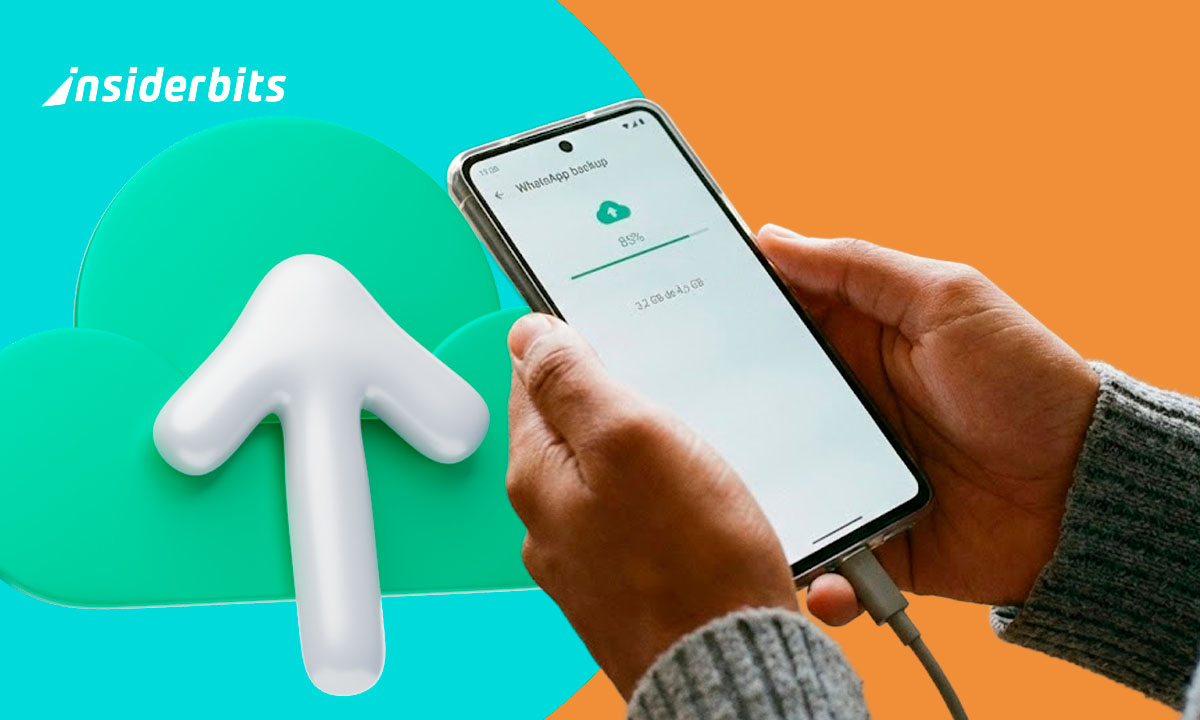YouTube vous offre un monde de vidéos sans fin. En fait, plus de 500 heures de contenu est téléchargé chaque minute. Cependant, de nombreux contenus, comme les vidéos musicales, sont diffusés en continu. Ce n'est pas une bonne utilisation des données limitées dont vous disposez.
Et si vous pouviez la télécharger en une seule fois et la visionner autant de fois que vous le souhaitez sans Internet ? Il existe de nombreuses façons de télécharger des vidéos depuis YouTube, mais Insiderbits vous présente les 5 meilleures d'entre elles.
5 méthodes pour télécharger des vidéos depuis YouTube
Méthode 1 : option de téléchargement de YouTube
Savez-vous que YouTube vous offre également la possibilité de télécharger des vidéos ? Il vous suffit d'ouvrir la vidéo que vous souhaitez télécharger et vous verrez une option à côté des boutons "J'aime" et "Je n'aime pas".
Cependant, la fonction de téléchargement de YouTube n'est destinée qu'à faciliter le visionnage hors ligne. La vidéo téléchargée ne sera pas conservée, vous pouvez donc la copier sur une clé USB et la regarder sur n'importe quel appareil.
Il sera stocké dans l'écosystème de YouTube et ne pourra être visionné que sur l'appareil sur lequel il a été téléchargé.
YouTube vous permet de choisir la résolution de la vidéo. Mais vous devez souscrire un abonnement premium si vous souhaitez télécharger la vidéo en résolution 720p ou supérieure.
Méthode 2 : Application InsTube Android
InsTube est une application de téléchargement de vidéos à laquelle plus de 40 millions d'utilisateurs dans le monde font confiance pour télécharger des vidéos sans logiciels malveillants. Cependant, vous ne la trouverez pas sur le Google Play Store.
Vous pouvez obtenir son fichier APK sur son site internet. Téléchargez et installez-la pour obtenir InsTube sur votre téléphone Android.
Un avertissement peut apparaître lorsque vous essayez d'installer une application provenant du Google Play Store. Mais vous pouvez y remédier en allant dans Paramètres -> Sécurité -> Sources inconnues (activez-la).
En faisant cela, vous permettrez à votre téléphone d'installer des applications à partir de n'importe quelle source.
Après avoir installé InsTube, ouvrez-le et appuyez sur l'icône du site YouTube. Trouvez la vidéo que vous souhaitez télécharger. Tapez sur le bouton de téléchargement rouge dans le coin inférieur droit, choisissez le format de la vidéo et cliquez sur "Téléchargement rapide".
Une fois le téléchargement terminé, vous le trouverez dans la liste des fichiers de l'application.
Ce service est similaire à l'option de téléchargement de YouTube, mais InsTube agit comme une application unique pour télécharger des vidéos à partir de presque toutes les plateformes.
Méthode 3 : téléchargeur de vidéos 4K
4K Video Downloader est un logiciel que vous pouvez télécharger sur votre PC. Comme son nom l'indique, son but est de vous aider à télécharger des vidéos à partir de tous les sites Web populaires tels que Vimeo, TikTok, Facebook et YouTube (bien sûr).
Aller ici et cliquez sur Get 4K Video Downloader+. La taille du téléchargement est de seulement 0.9 MB. Lancez le programme d'installation et installez-le sur votre PC.
La procédure de téléchargement d'une vidéo YouTube est simple. Copiez le lien de la vidéo et cliquez sur Coller le lien pour l'extraire automatiquement du presse-papiers. Sélectionnez la qualité de la vidéo et cliquez sur Télécharger.
Vous pouvez également trouver des vidéos à télécharger à partir de l'application elle-même.
Méthode 4 : SSYouTube
SSYouTube est un service en ligne. Vous n'aurez donc pas besoin d'installer un logiciel ou une application sur votre appareil pour l'utiliser afin de télécharger des vidéos YouTube.
Aller à la page Site web SSYouTube et collez le lien vers la vidéo dans la boîte. Sélectionnez la résolution de la vidéo et cliquez sur télécharger.
La vidéo sera alors diffusée dans son lecteur multimédia. Pour la télécharger, cliquez sur les 3 points en bas à droite, puis sur Télécharger.
Méthode 5 : SnapDownloader
SnapDownloader est un autre logiciel de téléchargement de vidéos pour Windows et MacOS. Il est gratuit et vous permet de télécharger des vidéos à partir de sites web en ligne.
Allez sur son site web et cliquez sur "Download now and try for free" (téléchargez maintenant et essayez gratuitement). Téléchargez la version appropriée pour votre ordinateur.
Après l'avoir installé, collez le lien vidéo, sélectionnez le format de sortie, choisissez la résolution vidéo et cliquez sur Télécharger.
Vous pouvez également télécharger plusieurs vidéos à la fois et vous trouverez toutes les vidéos dans la section Téléchargements.
En rapport : Comment utiliser gratuitement Course Hero
Conclusion
Vous savez maintenant comment télécharger une vidéo YouTube. Toutes ces méthodes sont aussi efficaces les unes que les autres. Essayez donc l'une de ces 5 méthodes et vous pourrez récupérer vos vidéos préférées pour les visionner hors ligne.